win10边框宽度调整方法 win10边框宽度调整步骤详解
更新时间:2023-08-07 14:59:22作者:yang
win10边框宽度调整方法,Win10边框宽度调整方法是一项重要的技巧,它可以让我们根据个人喜好和工作需求,自由地调整窗口的边框宽度,在Win10操作系统中,边框宽度调整步骤简单易行,只需按照指示进行少量设置即可完成。通过这种方法,我们可以实现窗口的自定义,提高我们的工作效率和使用体验。接下来我将详细介绍Win10边框宽度调整的步骤,让我们一起来探索这个有趣而实用的功能吧!
具体方法:
1、在win10系统桌面上,开始菜单。右键,运行。
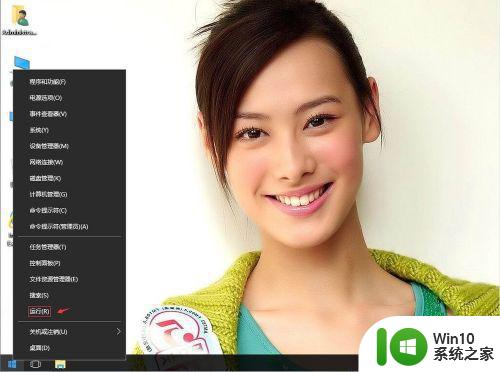
2、输入regedit,再确定。
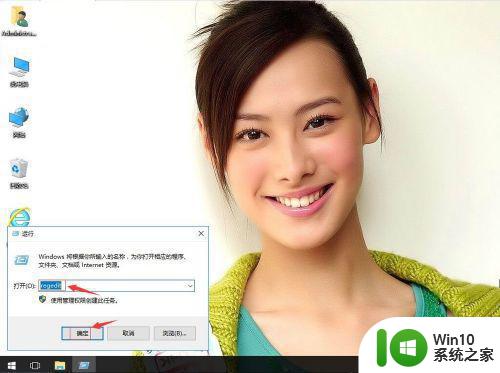
3、在注册表编辑器中展开定位HKEY_CURRENT_USERControl PanelDesktopWindowMetrics。在右侧找到PaddedBorderWidth。
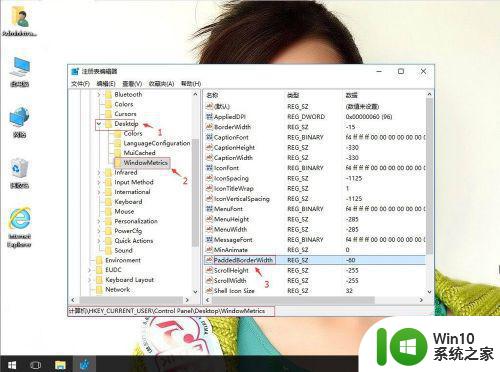
4、右键,修改。
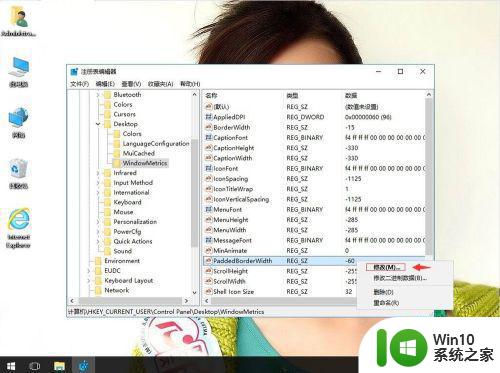
5、把数值数据改为0。再确定。电脑重启即可。
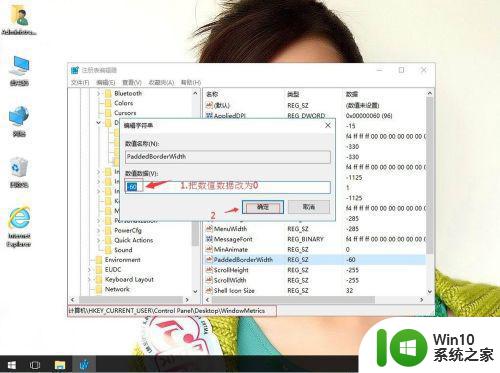
以上就是调整Win10边框宽度的全部内容,如果你也碰到了类似的情况,请参考本文的方法进行处理,希望这些方法对你有所帮助。
win10边框宽度调整方法 win10边框宽度调整步骤详解相关教程
- win10选择窗口边框颜色设置方法 怎么调整win10窗口边框颜色
- win10桌面不全屏有黑边的调整方法 win10笔记本电脑屏幕宽度不全屏有黑边的解决方法
- 调整win10屏幕宽度的方法 win10屏幕分辨率调整方法
- win10色彩饱和度调整方法 win10饱和度调整步骤
- win10窗口边框大小怎么改变 如何在win10中调整窗口边框的大小
- 怎么调整win10任务栏高度 win10任务栏高度调整步骤
- win10电脑调整计划亮度如何更改 win10调整计划亮度设置步骤
- win10鼠标滚轮速度调节方法 win10鼠标滚轮速度调整步骤
- win10调整显示器亮度的步骤 win10电脑屏幕亮度调节方法
- win10调整夜间模式强度的详细步骤 win10如何调整夜间模式强度
- win10桌面突然拉宽的恢复方法 win10桌面突然拉宽如何调整
- win10窗口边框颜色怎么设置 win10设置窗口边框颜色方法
- 蜘蛛侠:暗影之网win10无法运行解决方法 蜘蛛侠暗影之网win10闪退解决方法
- win10玩只狼:影逝二度游戏卡顿什么原因 win10玩只狼:影逝二度游戏卡顿的处理方法 win10只狼影逝二度游戏卡顿解决方法
- 《极品飞车13:变速》win10无法启动解决方法 极品飞车13变速win10闪退解决方法
- win10桌面图标设置没有权限访问如何处理 Win10桌面图标权限访问被拒绝怎么办
win10系统教程推荐
- 1 蜘蛛侠:暗影之网win10无法运行解决方法 蜘蛛侠暗影之网win10闪退解决方法
- 2 win10桌面图标设置没有权限访问如何处理 Win10桌面图标权限访问被拒绝怎么办
- 3 win10关闭个人信息收集的最佳方法 如何在win10中关闭个人信息收集
- 4 英雄联盟win10无法初始化图像设备怎么办 英雄联盟win10启动黑屏怎么解决
- 5 win10需要来自system权限才能删除解决方法 Win10删除文件需要管理员权限解决方法
- 6 win10电脑查看激活密码的快捷方法 win10电脑激活密码查看方法
- 7 win10平板模式怎么切换电脑模式快捷键 win10平板模式如何切换至电脑模式
- 8 win10 usb无法识别鼠标无法操作如何修复 Win10 USB接口无法识别鼠标怎么办
- 9 笔记本电脑win10更新后开机黑屏很久才有画面如何修复 win10更新后笔记本电脑开机黑屏怎么办
- 10 电脑w10设备管理器里没有蓝牙怎么办 电脑w10蓝牙设备管理器找不到
win10系统推荐
- 1 番茄家园ghost win10 32位官方最新版下载v2023.12
- 2 萝卜家园ghost win10 32位安装稳定版下载v2023.12
- 3 电脑公司ghost win10 64位专业免激活版v2023.12
- 4 番茄家园ghost win10 32位旗舰破解版v2023.12
- 5 索尼笔记本ghost win10 64位原版正式版v2023.12
- 6 系统之家ghost win10 64位u盘家庭版v2023.12
- 7 电脑公司ghost win10 64位官方破解版v2023.12
- 8 系统之家windows10 64位原版安装版v2023.12
- 9 深度技术ghost win10 64位极速稳定版v2023.12
- 10 雨林木风ghost win10 64位专业旗舰版v2023.12